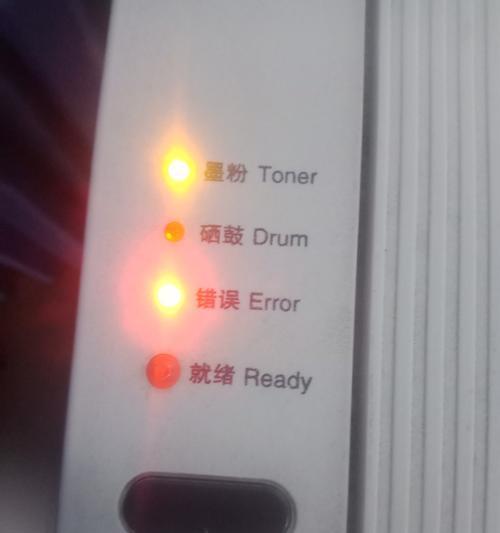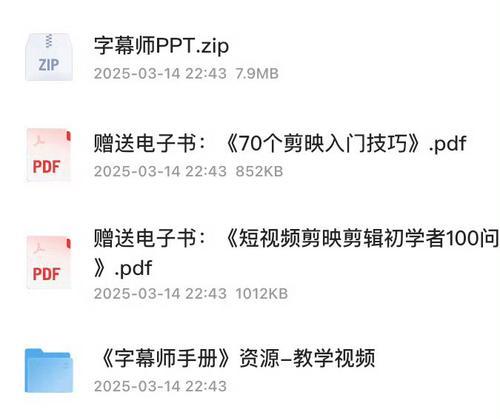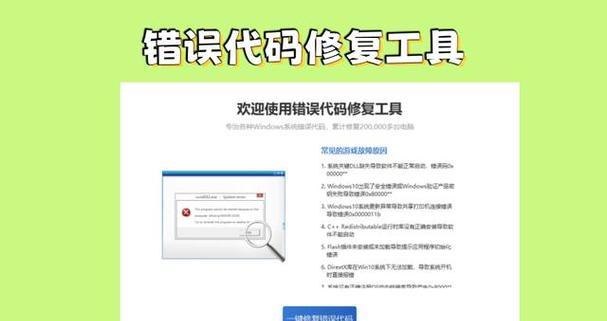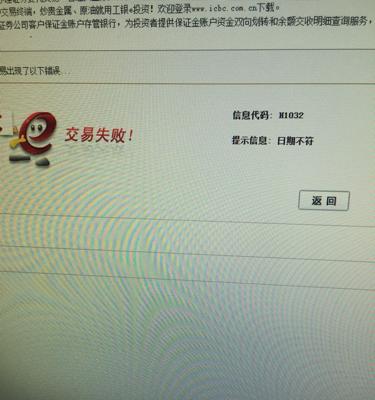电脑在我们日常生活中扮演着至关重要的角色,然而有时候我们在重启电脑时可能会遇到一些错误,导致屏幕出现黑屏现象。这种情况常常让人束手无策,无法正常使用电脑。本文将为大家分享一些解决电脑重启错误导致黑屏的方法与技巧。
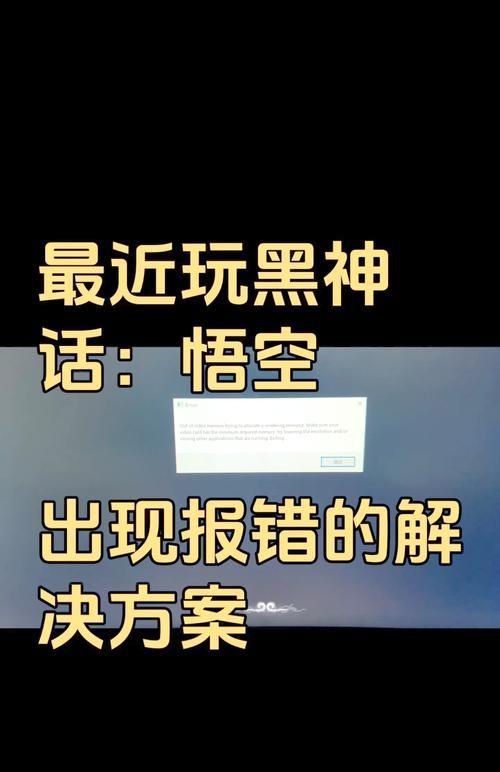
1.检查硬件连接是否松动

在电脑重启后遇到黑屏问题时,第一步应该检查硬件连接是否松动。例如,确保显示器的连接线牢固连接在电脑主机上,并且键盘、鼠标等外设也正常连接。有时候只是由于连接松动导致了黑屏问题,重新插拔一次可能就能解决。
2.检查电源供应是否稳定
电源供应不稳定也是导致重启后黑屏的一个常见问题。可以通过观察电脑主机上的电源指示灯是否正常点亮来判断电源供应是否稳定。如果指示灯闪烁不定或者根本不亮,那么有可能是电源故障导致的黑屏问题。
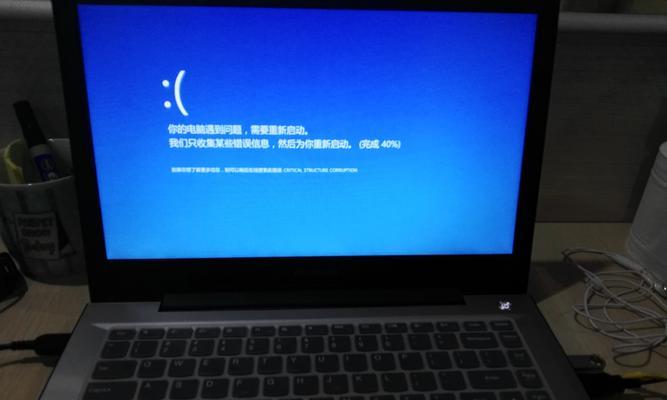
3.尝试进入安全模式
在遇到电脑重启黑屏问题时,可以尝试进入安全模式。安全模式可以排除一些启动项的干扰,如果成功进入安全模式,那么有可能是某个启动项引起了黑屏问题。在安全模式下可以进行系统修复或者禁用相关启动项。
4.检查驱动程序是否有冲突
部分黑屏问题可能是由于驱动程序冲突引起的。可以尝试进入设备管理器,查看是否有黄色感叹号标记的设备,如果有,说明该设备的驱动程序存在问题。可以尝试卸载该设备的驱动程序并重新安装最新的版本。
5.清除电脑内部灰尘
长时间使用的电脑内部容易积累灰尘,灰尘堆积可能导致散热不良,影响电脑的正常运行。可以将电脑主机打开,用吹风机或专用喷气罐清洁内部灰尘,并确保散热器通风良好。
6.检查病毒或恶意软件
某些恶意软件或病毒可能会导致电脑重启后出现黑屏问题。及时进行杀毒软件的全盘扫描,确保电脑的安全。
7.恢复到上一个稳定的系统点
操作系统自带的系统还原功能可以将电脑恢复到之前的某个稳定状态。如果在电脑重启后出现黑屏问题,可以尝试选择一个较早的系统还原点进行恢复。
8.检查更新和修复文件
有时候电脑重启后黑屏问题可能是由于系统文件损坏引起的。可以尝试使用系统自带的修复工具或者安装更新补丁来修复可能存在的文件损坏问题。
9.修改启动项配置
通过修改启动项配置可以排除一些冲突或异常引起的黑屏问题。可以在电脑重启后按下F8或者Shift键来进入高级启动选项,在这里可以选择“启用低分辨率视频”或者“安全模式”等选项。
10.重新安装操作系统
如果以上方法都无法解决黑屏问题,那么可能是操作系统本身出现了严重错误。这时候,最后的解决办法就是重新安装操作系统了。
11.寻求专业技术支持
如果遇到黑屏问题无法自行解决,可以咨询专业的技术支持,他们会根据具体情况给出相应的解决方案。
12.避免电脑频繁重启
频繁重启电脑可能会增加出现黑屏问题的概率。平时使用电脑时要注意避免频繁重启,以减少出现黑屏的可能性。
13.定期备份重要数据
无论电脑出现什么问题,都有可能导致数据丢失。定期备份重要数据至外部设备或云存储是非常必要的。
14.更新硬件驱动和系统补丁
及时更新硬件驱动和操作系统的补丁可以提高电脑的稳定性和安全性,减少出现黑屏问题的可能性。
15.注意电脑散热和保养
电脑长时间使用时要注意散热问题,可以使用散热垫或散热器等附件辅助散热。同时,定期进行电脑清洁和保养也是减少黑屏问题的一个重要措施。
电脑重启后遇到黑屏问题可能是由多种原因引起的,可以通过检查硬件连接、稳定电源供应、进入安全模式、检查驱动程序等一系列方法来解决。同时,注意定期备份数据、更新驱动和系统补丁、保持良好的散热和保养等也是预防黑屏问题的有效措施。如果无法自行解决,可以寻求专业技术支持。最重要的是,不要轻易频繁重启电脑,以免增加出现黑屏问题的风险。